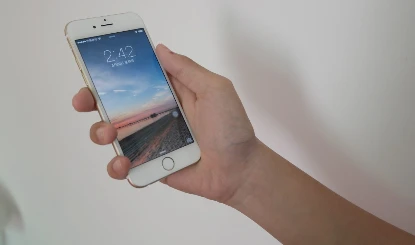
आजकल मोबाइल फोन हमारी जिंदगी का एक अहम हिस्सा बन चुका है। इसके माध्यम से हम अपनी निजी और व्यावसायिक जानकारी सुरक्षित रखते हैं। लेकिन कभी-कभी ऐसा होता है कि हम अपने मोबाइल फोन का पासवर्ड भूल जाते हैं, जिससे हमें परेशानी का सामना करना पड़ता है। अगर आप भी कभी इस स्थिति में फंस गए हैं, तो घबराने की जरूरत नहीं है। इस लेख में हम आपको बताएंगे कि कैसे आप अपने फोन को फिर से अनलॉक कर सकते हैं और पासवर्ड को रीसेट कर सकते हैं।
1. Google अकाउंट का उपयोग करें (Android फोन के लिए)
अगर आप एक Android फोन का उपयोग कर रहे हैं और आपने अपने फोन का पासवर्ड भूल गए हैं, तो Google अकाउंट की मदद से आप अपने फोन को अनलॉक कर सकते हैं। इसके लिए आपको निम्नलिखित कदम उठाने होंगे:
- सबसे पहले, "Forgot Password" या "Forgot Pattern" विकल्प पर क्लिक करें।
- अब आपसे आपका Google अकाउंट का यूजरनेम और पासवर्ड पूछा जाएगा।
- सही जानकारी देने पर Google आपके फोन को अनलॉक कर देगा और आप एक नया पासवर्ड सेट कर सकते हैं।
यह तरीका तब काम करता है जब आपका फोन इंटरनेट से जुड़ा हो और आपने पहले से ही अपने फोन में Google अकाउंट सेट किया हो।
2. Find My Device का उपयोग करें (Android फोन के लिए)
Google का एक और महत्वपूर्ण टूल "Find My Device" है, जिसका उपयोग आप अपने खोए हुए या लॉक हो चुके फोन को अनलॉक करने के लिए कर सकते हैं। यह तरीका तब काम करता है जब आपका फोन इंटरनेट से कनेक्ट हो और उसमें Find My Device फीचर चालू हो:
- किसी अन्य डिवाइस या कंप्यूटर से Find My Device वेबसाइट पर जाएं।
- अपने Google अकाउंट से लॉगिन करें।
- अब अपने फोन को सेलेक्ट करें और "Erase Device" विकल्प का चयन करें।
- इस प्रक्रिया से आपका फोन रिसेट हो जाएगा, और आप नया पासवर्ड सेट कर सकते हैं।
ध्यान दें कि इस प्रक्रिया से आपका फोन का सारा डाटा डिलीट हो जाएगा, इसलिए इसे तभी अपनाएं जब आप किसी अन्य तरीके से फोन को अनलॉक न कर पाएं।
3. iTunes के माध्यम से (iPhone के लिए)
अगर आप iPhone उपयोग कर रहे हैं और पासवर्ड भूल गए हैं, तो आप iTunes का उपयोग करके अपने फोन को रिसेट कर सकते हैं:
- अपने फोन को कंप्यूटर से कनेक्ट करें और iTunes खोलें।
- जब आपका फोन iTunes में दिखाई दे, तो "Restore iPhone" विकल्प पर क्लिक करें।
- इस प्रक्रिया से आपका फोन रिसेट हो जाएगा, और आप नया पासवर्ड सेट कर सकते हैं।
ध्यान दें कि इस प्रक्रिया में आपका फोन का सारा डाटा डिलीट हो जाएगा। यदि आपने iCloud या iTunes पर बैकअप लिया है, तो आप बाद में अपने डाटा को रिस्टोर कर सकते हैं।
4. Recovery Mode का उपयोग करें (iPhone के लिए)
अगर आप iTunes का उपयोग नहीं करना चाहते हैं, तो आप Recovery Mode का भी उपयोग कर सकते हैं:
- सबसे पहले, अपने iPhone को कंप्यूटर से कनेक्ट करें और iTunes खोलें।
- अब अपने iPhone को Recovery Mode में डालें। इसके लिए बटन दबाने का तरीका आपके फोन के मॉडल पर निर्भर करेगा।
- जब Recovery Mode चालू हो जाए, तो iTunes में "Restore" या "Update" विकल्प आएगा।
- "Restore" चुनें और प्रक्रिया पूरी होने दें।
यह प्रक्रिया भी आपके फोन का सारा डाटा डिलीट कर देगी, इसलिए इसे सावधानीपूर्वक करें।
5. डाटा को सुरक्षित रखें और नियमित रूप से बैकअप लें
पासवर्ड भूलने की स्थिति में आपको अपने डाटा की सुरक्षा का ध्यान रखना चाहिए। इसके लिए नियमित रूप से बैकअप लेना बेहद जरूरी है। आप Google Drive, iCloud, या किसी अन्य क्लाउड स्टोरेज सेवा का उपयोग कर सकते हैं। बैकअप लेने से आपका डाटा सुरक्षित रहता है और पासवर्ड भूल जाने पर आप आसानी से अपने डाटा को रिकवर कर सकते हैं।
6. पासवर्ड मैनेजर का उपयोग करें
भविष्य में पासवर्ड भूलने से बचने के लिए आप पासवर्ड मैनेजर का उपयोग कर सकते हैं। यह टूल्स आपके सभी पासवर्ड को सुरक्षित रूप से स्टोर करते हैं और जरूरत पड़ने पर आपको सही पासवर्ड प्रदान करते हैं। इससे न केवल आपका पासवर्ड सुरक्षित रहेगा, बल्कि आपको बार-बार पासवर्ड याद रखने की जरूरत भी नहीं होगी।
7. पासवर्ड सेट करते समय सावधानी बरतें
पासवर्ड सेट करते समय आपको कुछ सावधानियों का पालन करना चाहिए:
- पासवर्ड सरल न रखें, लेकिन ऐसा भी न हो कि आप उसे भूल जाएं।
- पासवर्ड में अल्फान्यूमेरिक कैरेक्टर्स का उपयोग करें।
- पासवर्ड को कहीं लिखकर न रखें, बल्कि उसे याद रखें।
- अनिमेष शर्मा